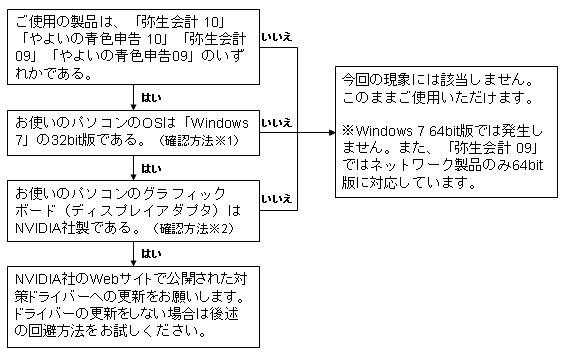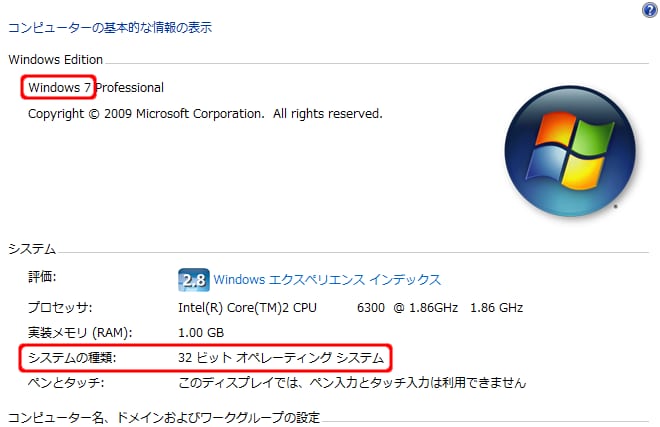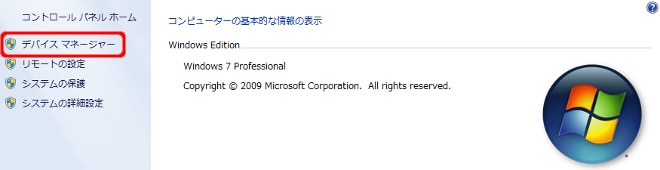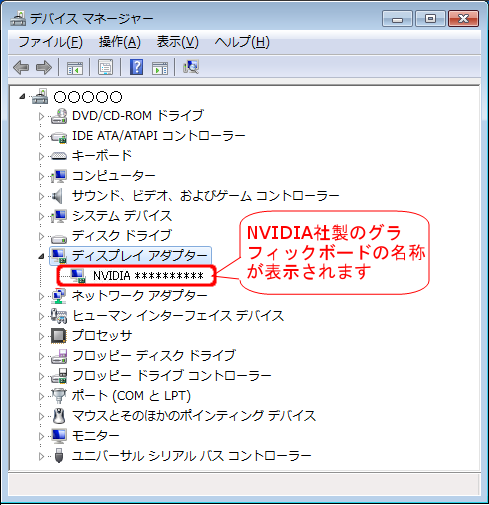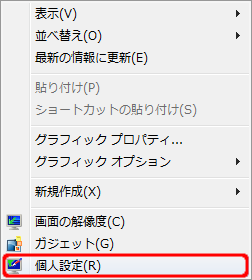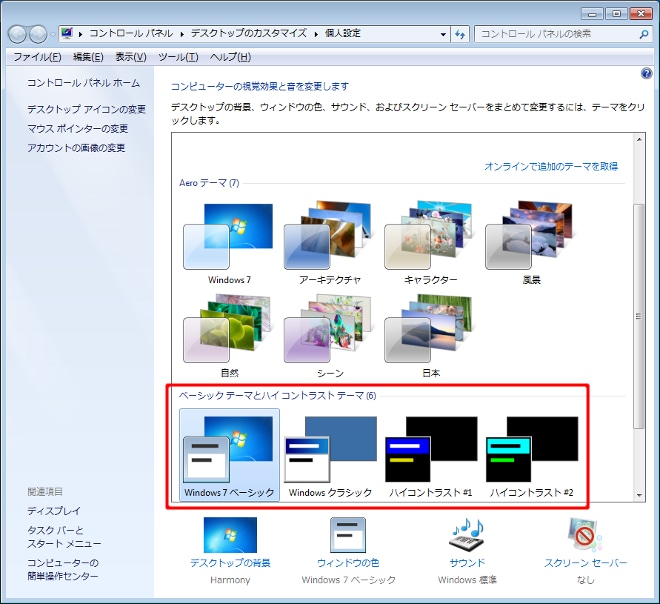時下、益々ご清栄のこととお慶び申し上げます。
平素は、弊社製品をご愛用いただきまして誠にありがとうございます。
現在、「弥生会計 10」「やよいの青色申告 10」「弥生会計 09」「やよいの青色申告 09」におきまして、Windows 7 (32 bit版)とNVIDIA社製のグラフィックボードを搭載したPC環境で、操作中にOSがフリーズするという現象が報告されております。
グラフィックボードの製造元であるNVIDIA社のWebサイトにて、当該現象を解消する対策ドライバーのダウンロード提供が開始されましたので、下記の通りご案内申し上げます。また、ドライバーの更新をせずに本現象を回避する方法についても合わせてご案内申し上げます。
記
現象の内容
Windows 7(32bit版)とNVIDIA社製のグラフィックボードを搭載したPC環境において、弥生製品を操作中にOSがフリーズし、回復にはOSの再起動が必要になります。
該当するお客様
以下のフローチャートでご確認ください。
確認方法※1
1.[スタート]メニューにある[コンピュータ]を右クリックして、[プロパティ]を選択します。
2.[システム]画面が開きますので、[Windows Edition]と[システムの種類]を確認します。
確認方法※2
1.[スタート]メニューにある[コンピュータ]を右クリックして、[プロパティ]を選択します。
2.[システム]画面が開きますので、左側にある[デバイスマネージャー]をクリックします。
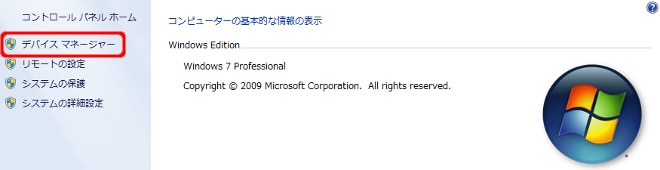
3.[ディスプレイアダプター]をダブルクリックします。
4.NVIDIA社製のドライバーがあるかどうかを確認します。
対策ドライバーについて
NVIDIA社のWebサイトにて、最新版のドライバーをダウンロード提供をしています。
ドライバーの更新をせずに回避する方法
NVIDIA社が提供している対策ドライバーがうまくインストールできない場合、Windowsの Aero(エアロ)の設定をOFFにしていただくことで、現象を回避することができます。お急ぎのお客様は、以下の手順でAero(エアロ)の設定をOFFにしてください。
【手順】
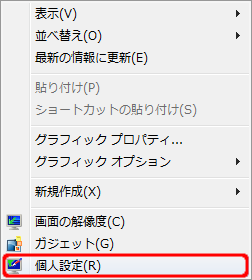
1.デスクトップのアイコンやガジェットなど、何もないところで右クリックし、「個人設定」をクリックします。
2.「Aero テーマ」にあるもの以外(例えば「Windows 7 ベーシック」)を選択して、クリックします。